いずれのアプリにおいても、メイン画面の[設定]をクリックし、開かれたメニューから[描画色]をクリックすると、[描画色]画面が開きます。
ここには、基本色や縦横展開された個別のバンド色を、どんな色味で画像表示するのか、共通に設定します。
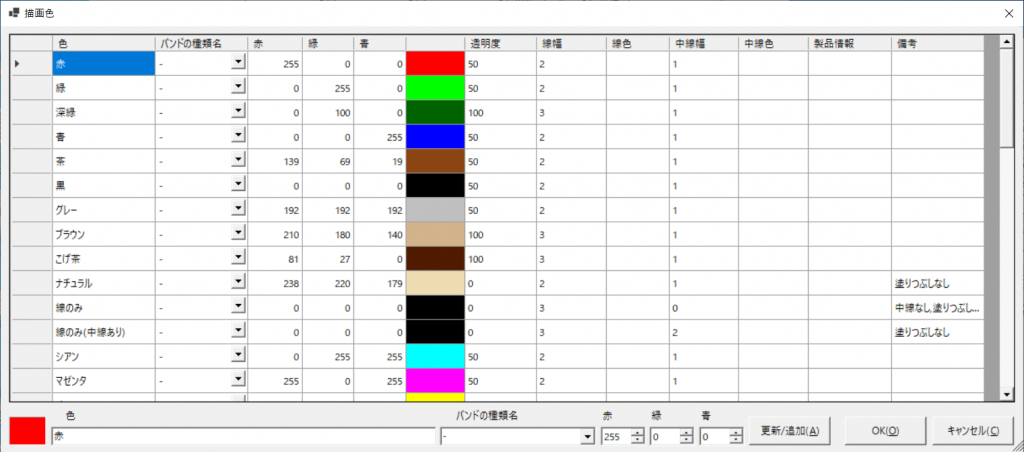
キーとなるのは「色」と「バンドの種類名」です。
- 「バンドの種類名」を指定して登録すると、そのバンドの種類専用の「色」になります。
- 「バンドの種類名」を “-” として登録すると、特定のバンドの種類によらない、共通に使える「色」になります。
- 同じ「色」を、異なる2点以上の「バンドの種類名」に対して登録することができます。
- 現データのバンドの種類で参照される色は、その「バンドの種類名」と「色」が登録されていれば、 “-” の「色」より優先されます。
追加するには「色」と「バンドの種類名」(特定しない場合は”-“のまま)と、赤・緑・青値を入力し、[更新/追加]ボタンをクリックしてください。同じキーが既に登録されていれば更新され、登録されていなければ追加されます。(参考: “描画色の作成”)
削除するには、その色の行を選択してDeleteキーを押してください。
登録内容
描画色の各項目の登録内容です。
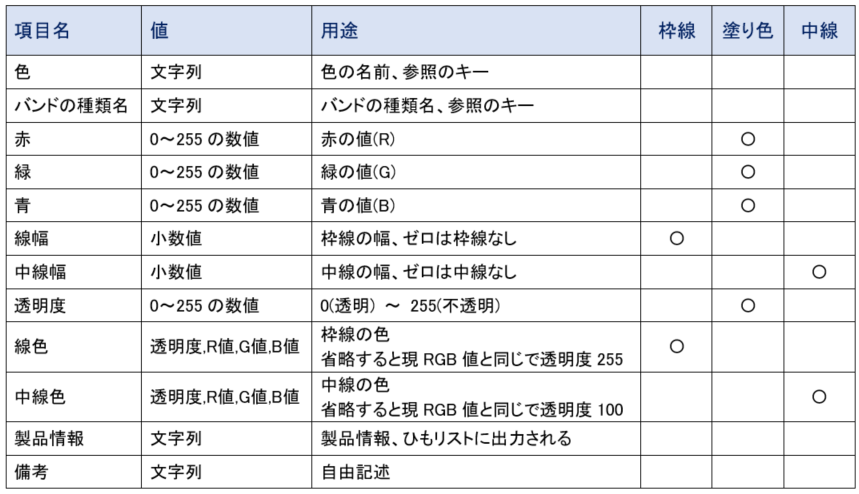
バンドの描画
ある「色」を使用した時のバンドの描画は
- 外枠は、線幅で指定された幅、線色で指定された透明度とRGB値
- 塗りつぶしは、RGB値と透明度
- 中線は、中線幅で指定された幅、中線色で指定された透明度とRGB値
中線が指定された時は、そのバンドの本幅数-1 本描画されます。線に区切られた細長い領域が、1本幅に相当する絵です。
赤で12本幅、緑で6本幅、青で4本幅のバンドを描画した例です。サンプルの色は、透明度値を低くした半透明色で塗りつぶし、枠線や中線が明示的にわかる色に設定されています。
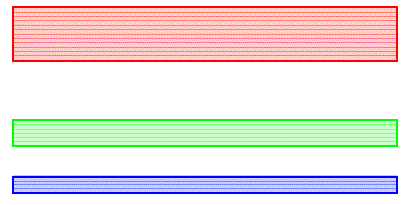
バンドの種類の設定で、1本幅に相当する幅を狭くしてしまうと、実質、塗りつぶしに近い状態になります。
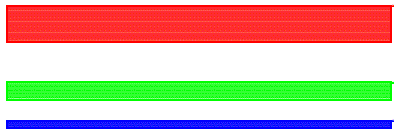
画像の色や線まで作りたいなら、バンドの種類作成時の要考慮点となります。
Tips
- データを作っている途中は、中線があると方向がわかりやすいし、半透明の方が重なりが見えます
- できあがりイメージを見る時は、不透明の方が実物に近い。ひもの上下関係が作れるアプリであれば、ですが。
- バンドそのものの模様までは描けませんが、枠線・中線の色と幅は自由に組み合わせられますので、ストライプ程度なら表現できます
「無描画色」について
白色で、透明度値がゼロ、線幅も中線幅もゼロ、に設定すると、実質、何も描画されない色になります。サンプルには、この色に「無描画色」という色名をつけて登録しています。
実際にはバンドは置かないけれど、バンド分のスペースをだけを空けておきたい、そんな時のスペースフォルダとして使うことができます。使用例: 八つ目の浅かご